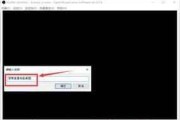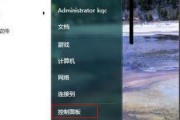在数字时代,蓝牙鼠标已经成为许多办公及家用电脑用户必不可少的配件。但有时我们在尝试将蓝牙鼠标连接到华为电脑时可能会遇到问题,导致鼠标无法正常使用。当华为电脑鼠标蓝牙连不上时,我们应该怎么办呢?本文将提供一系列详细的解决方案,帮助您有效解决连接问题。
检查鼠标电量与蓝牙开关状态
在开始复杂的故障排除流程之前,我们首先需要排除一些基础问题。首先确保蓝牙鼠标本身有充足的电量,低电量可能导致鼠标无法被识别。接着,请检查鼠标底部是否有一个开关,确保该开关处于开启状态。有时鼠标可能处于配对模式,确保您的鼠标处于配对模式,通常会通过闪烁的LED灯来指示。
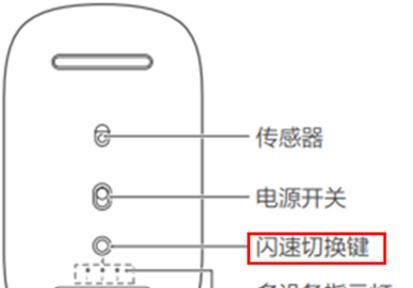
确认电脑的蓝牙功能已经开启
在尝试连接鼠标之前,请确保华为电脑上的蓝牙功能已经开启。通常,您可以在Windows系统的通知区域找到蓝牙图标,右键点击并选择“打开蓝牙”或者在设置中进行检查。如果您的华为电脑支持快捷键开启蓝牙功能,请尝试使用该快捷键。

重新启动鼠标和电脑的蓝牙
当鼠标和电脑的蓝牙功能都处于开启状态后,可以尝试重新启动二者以清除临时故障。首先关闭蓝牙鼠标并重新开启,然后在电脑上禁用蓝牙功能并重新开启。等待几秒后,重新尝试连接鼠标。

检查电脑的蓝牙驱动是否是最新的
过时或损坏的驱动程序可能会导致连接问题。要更新华为电脑的蓝牙驱动,请打开设备管理器,找到蓝牙类别,右键点击您电脑的蓝牙适配器并选择“更新驱动程序”。如果系统无法自动找到驱动程序,您可能需要手动下载并安装最新版本的驱动。
忘记已配对的鼠标后重新配对
在设备管理器中,您可以找到已配对的蓝牙设备列表,并选择“忘记此设备”来解除当前鼠标与电脑的配对关系。之后,按住鼠标上的配对按钮,回到电脑蓝牙设置界面进行重新配对。确保按照鼠标说明书上的指示进行操作。
检查是否有其他设备干扰
有时候,其他无线设备(比如无线键盘、路由器等)可能会干扰蓝牙连接。尝试将这些设备远离电脑或关闭它们,然后重新尝试连接鼠标。
尝试使用USB延长线或适配器
如果上述步骤都无法解决问题,可能是因为电脑的内置蓝牙模块存在问题。此时,您可以尝试使用USB延长线或蓝牙适配器来扩展电脑的蓝牙功能。将USB蓝牙适配器插入电脑的USB端口,然后按照适配器的说明进行配对操作。
系统还原或重置电脑
如果鼠标依旧无法连接,可能是系统问题导致。您可以尝试使用系统还原功能回到之前的状态,或者考虑备份数据后重置电脑。
联系专业人员或华为客服
如果以上方法都无法解决问题,建议联系华为客服或寻求专业人员的帮助。可能是硬件故障,需要进一步的检查和维修。
结语
蓝牙鼠标连接问题在使用过程中可能会偶有发生,但通过上述步骤的排查和解决,大多数情况都能够迎刃而解。在连接蓝牙鼠标时遇到困难,不妨按部就班地检查并尝试解决,通常都能找到问题的根源并予以修复。华为电脑用户在面对此类问题时,可以先从简单的操作开始,逐步深入排查,从而有效解决连接问题。
标签: #电脑鼠标